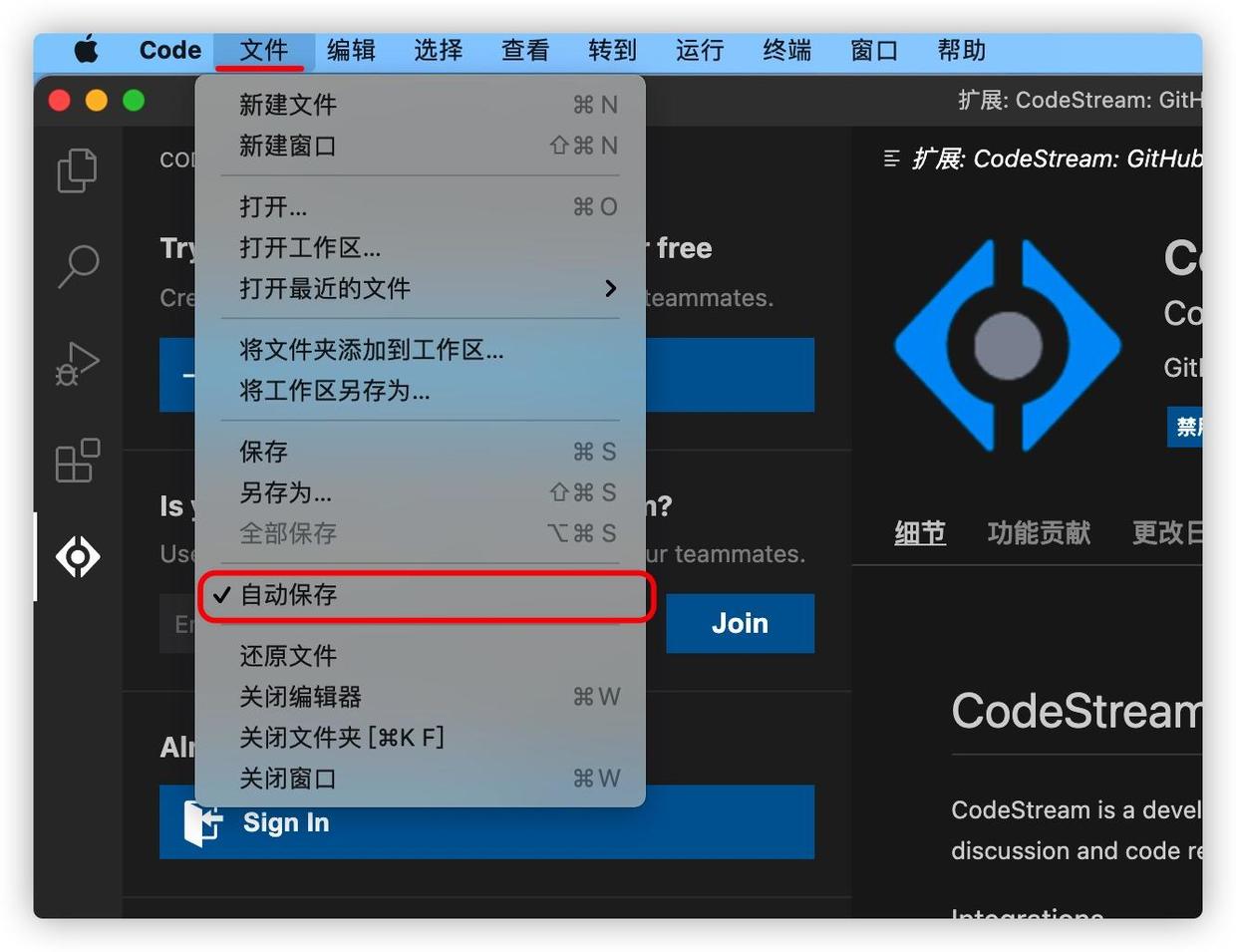搭建环境
在线体验
如果暂时没有环境的同学,可以先在下方地址进行编写简单代码进行练习
在线演练地址: https://play.golang.org/
安装Go
参考官方文档: https://golang.org/doc/install
安装包下载地址:
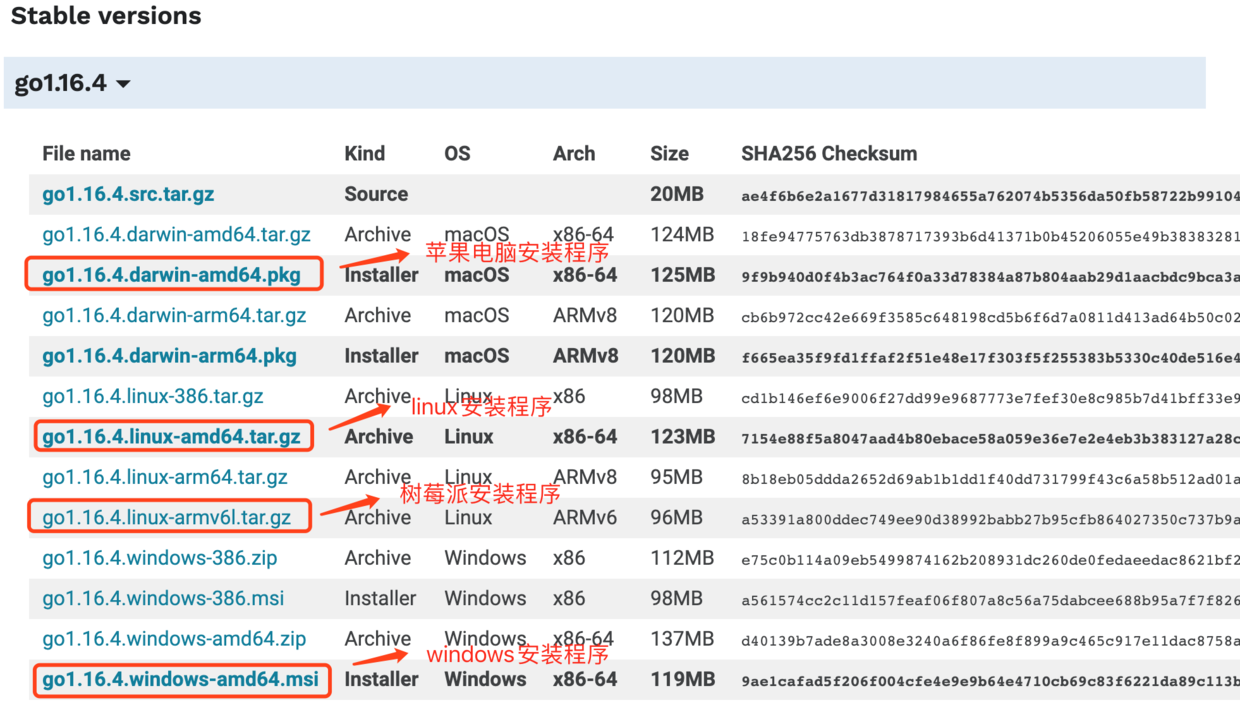
安装完成后执行命令, 能看到当前安装的go的版本,恭喜你,go安装成功:
go version # 执行的命令go version go1.16.4 darwin/amd64 # 终端显示的内容
安装Git
先安装git, 用作后续程序提交github 具体安装及包查看官方文档: https://git-scm.com/
开发工具
常用的开发工具(排名不分前后,根据自己喜好来)
- Visual Studio code (总体还算可以,需要安装对应插件,插件多了会卡,好处就是开源免费)
- Goland(安装、配置比较傻瓜式,简单好用。但就是收费)
- Sublime Text(算不上编辑器,只能是一个文本编辑器。但也支持大量插件,好处是插件多了也不觉得卡,也是免费产品)
Vim(本人不是很推荐,毕竟以后项目大了,vim用起来不是那么的顺手了) - ……
vscode 开发环境搭建
vscode官网下载最新版: https://code.visualstudio.com/
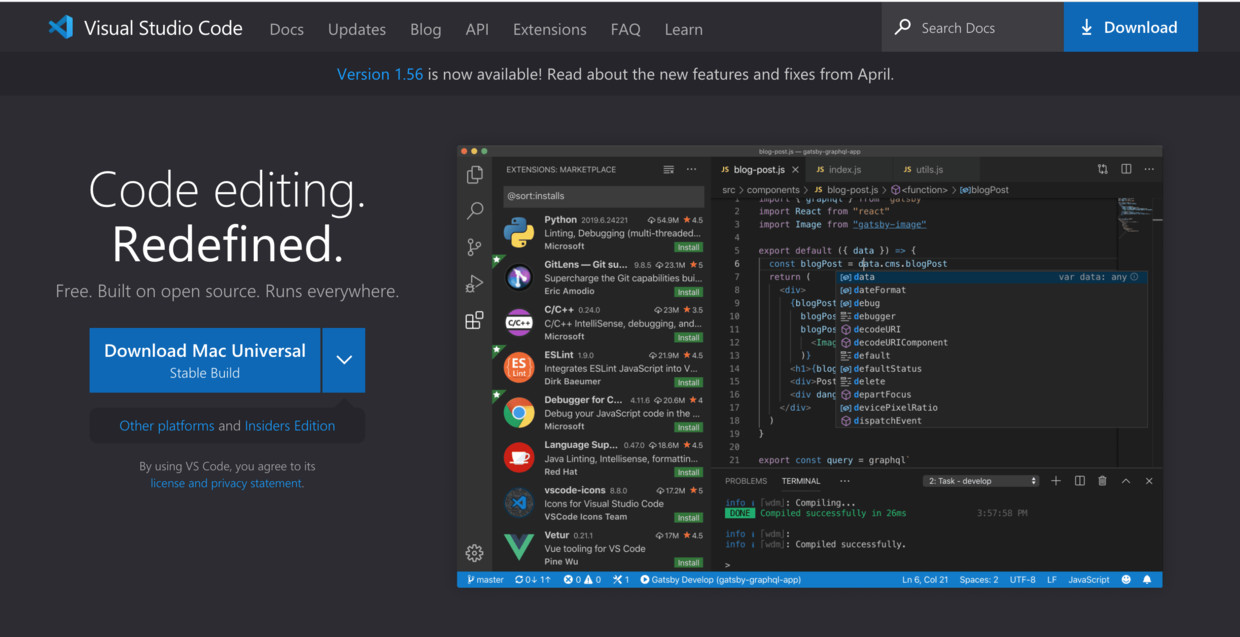
安装Vscode Go语言扩展
如何安装?

我的一些常用插件
- Chinese (Simplified) Language Pack for Visual Studio Code(简体中文)
- Bracket Pair Colorizer(括号多了,用颜色区分)
- Code Runner (右键 run code 比较方便使用)
- Docker(容器插件)
- Dracula Official(主题皮肤)
- Remote - Containers(容器连接)
- Remote - SSH(远程连接)
- GitLens(代码提交)
安装Go 语言扩展需要的工具集
- 打开命令面板: Shift + Ctrl + P
- 输入: Install/Update 搜索 Go扩展依赖工具安装命令
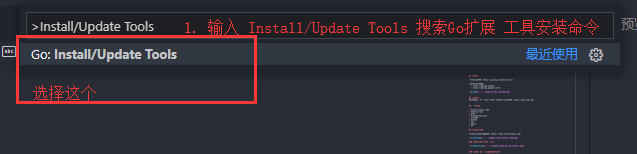
- 勾选所有选项, 点击确认,进行安装
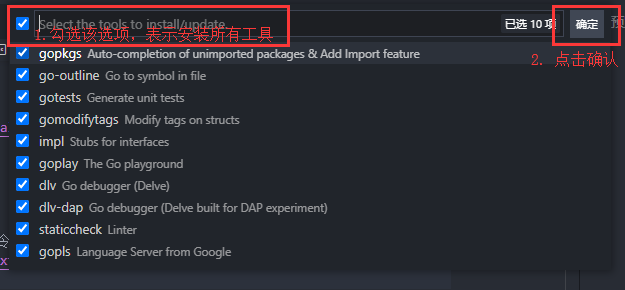
- 安装成功后会看到如下信息:
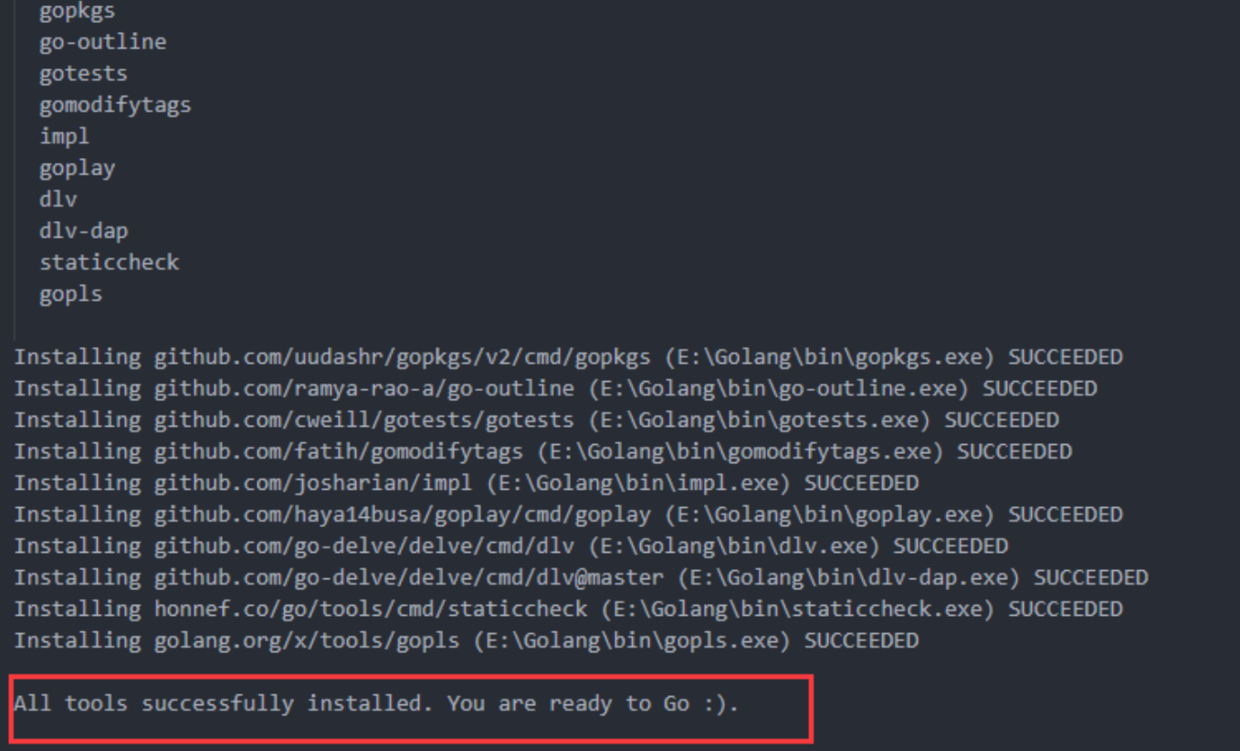
⚠️注意: 如果由于墙无法安装, 可以通过设置代理进行手动安装
# 1. 设置代理go env -w GOPROXY=https://goproxy.cn, https://goproxy.io# 2. 下载依赖工具go install -v golang.org/x/tools/gopls@latestgo install -v honnef.co/go/tools/cmd/staticcheck@latestgo install -v github.com/go-delve/delve/cmd/dlv@master@latestgo install -v github.com/go-delve/delve/cmd/dlv@latestgo install -v github.com/haya14busa/goplay/cmd/goplay@latestgo install -v github.com/josharian/impl@latestgo install -v github.com/fatih/gomodifytags@latestgo install -v github.com/cweill/gotests/gotests@latestgo install -v github.com/ramya-rao-a/go-outline@latestgo install -v github.com/uudashr/gopkgs/v2/cmd/gopkgs@latest
配置自动保存